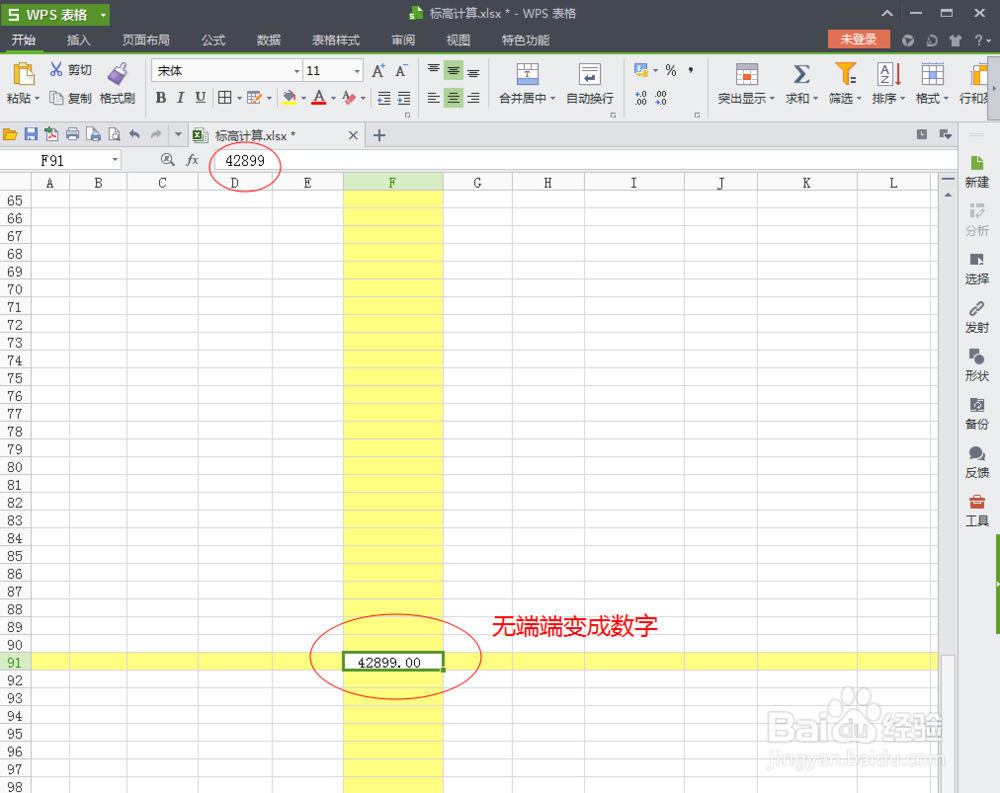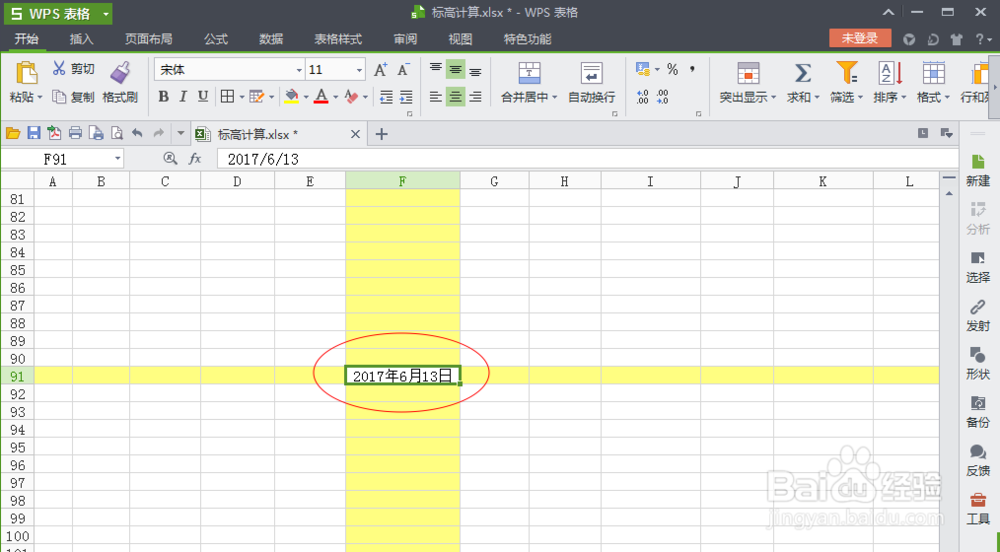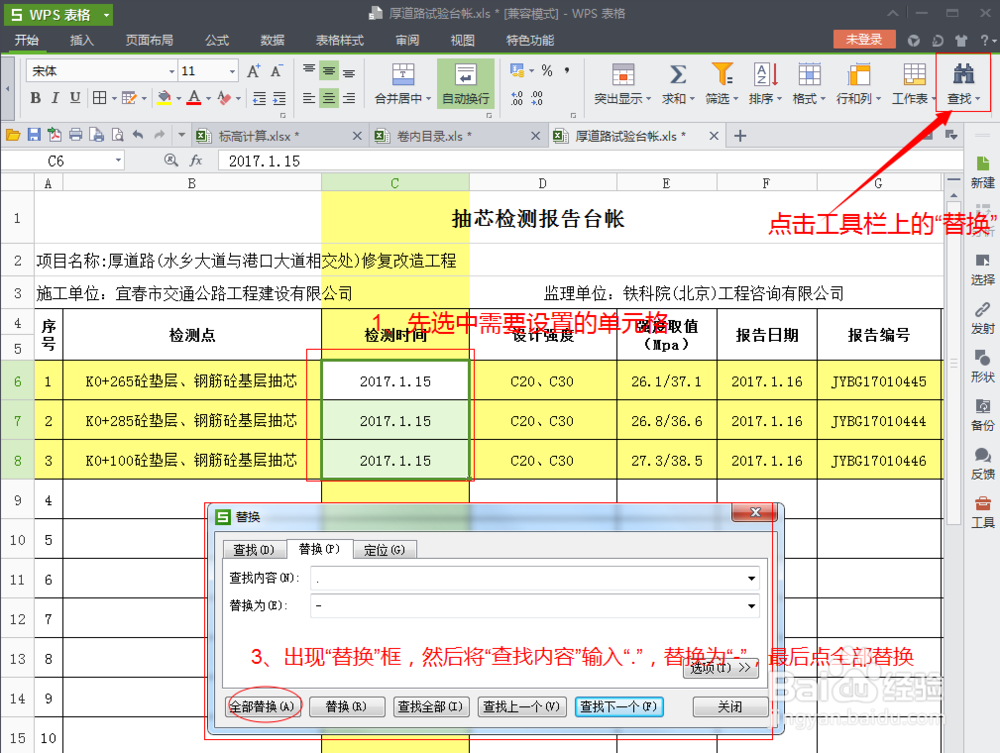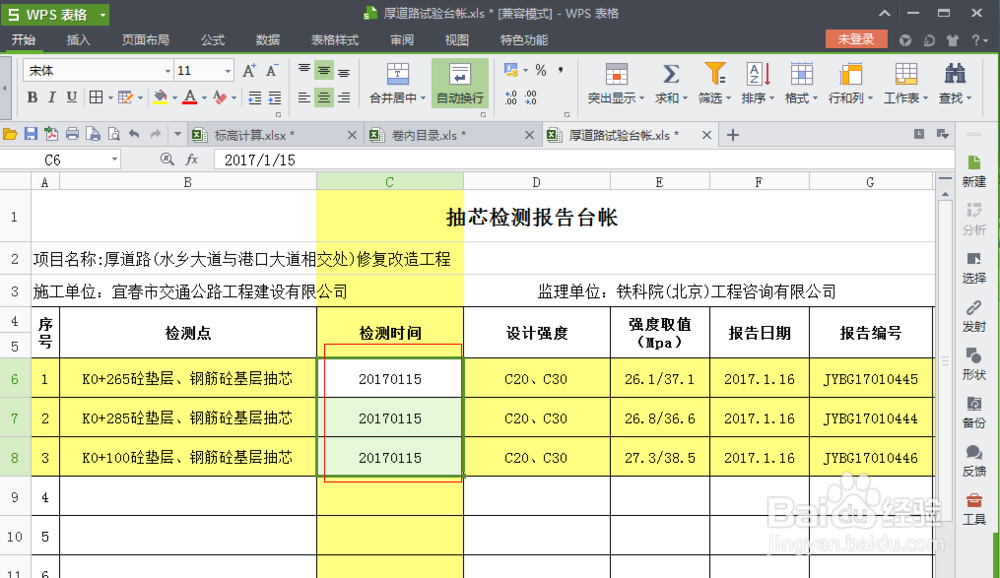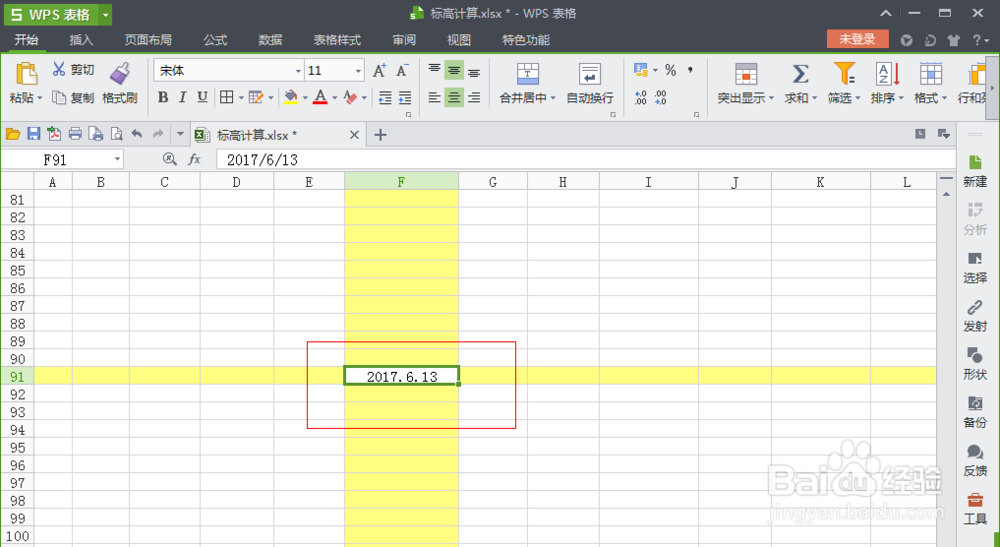1、首先打开WPS表格,先输入日期格式,在编辑状态就是日期的格式。
2、松开编辑状态后,就变成跟随单元格的初始格式,是数字的形式了。
3、想要设置成日期的各种格式,首先选中需要设置的单元格,右键“设置单元格格式”,跳出工具,点击“日期”,可以用滚轮选任何一种日期格式都可以。
4、先用最简单的格式就是加了“年月日”,设置完成就是这样。
5、第二中设置成年月日之间有横杠的,依旧是选中单元格,右键,跳出工具,这次是选“自定义”,然后在“类型”中编辑自己想要的日期格式,点确定就可以。
6、设置完成的日期,在预览时是加了横杠,但是在隐藏格式中是撇的状态,这个不用理会。
7、解决一些日期的批量难题,有一些日期格式是在创建的时候就是以“点”间隔的,那么后续想要用“单元格”设置都变不到其他格式,为了快速编辑成统一的格式,不用一个个去调。
8、先选中需要设置的单元格,然后点击菜单栏上方的“查找,替换”功能,调出“替换”,出现框框后,在“查找内容”输入“.”替换为“-”,点全部替换。
9、替换好后的格式如图所示,最后可以调出“单元格格式”设置日期的其他格式了,如图。
10、完成后的格式没有间隔,还可以设置回”点“,但是这次的点是可以再次转换成其他格式了,不要去替换了。
11、有时月份会是个数的日期,不想要加“0”,可以在格式类型中将月份代表“m”去掉一个。
12、设置出没有“0”的日期格式。
13、有些归档的日期格式是不要间隔符号的,那样在自定义中也可以将间隔去掉,再确定。
14、最后完成的就是这样效果,批量设置,不用一个个去调。